Kā pārvietoties Word 2007 tabulā
Uzziniet, kā efektīvi pārvietoties Word 2007 tabulā, izmantojot īsinājumtaustiņus un peles darbības, lai optimizētu savu darba plūsmu.
Plānojot savu SharePoint 2010 pielāgoto sarakstu, nosakiet vajadzīgās kolonnas un padomājiet par katras kolonnas datu veidu. Pielāgota saraksta plānošana ir līdzīga jaunas izklājlapas izveidei programmā Excel vai tabulas izveidei programmā Access. Visos gadījumos neliela iepriekšēja plānošana ietaupa laiku ilgtermiņā.
Kādā secībā vēlaties, lai kolonnas būtu? Kādas opcijas vēlaties savos nolaižamajos sarakstos?
Kolonnas var saukt arī par laukiem (tiem, kas izmantoti datu bāzes terminoloģijā). Ja šīs kolonnas tiek izmantotas, lai aprakstītu failus (parasti dokumentus dokumentu bibliotēkā), tās tiek sauktas arī par metadatiem vai rekvizītiem .
Pielāgotu sarakstu izveidojat, izmantojot to pašu metodi, kas tiek izmantota iepriekš definētu sarakstu izveidei no veidnēm. SharePoint izveides lapā tiek rādīta pielāgotā saraksta kategorija. Saraksta kategorijas lapā Izveidot ietver
Pielāgots saraksts: saraksts ar nosaukumu kolonnu.
Pielāgots saraksts datu lapas skatā: saraksts ar nosaukumu kolonnu, kas pēc noklusējuma tiek rādīts datu lapas vai izklājlapas skatā.
Importēt izklājlapu: tiek atvērts dialoglodziņš, kas ļauj importēt izklājlapu SharePoint sarakstā.
Ārējais saraksts: saraksts, kas parāda informāciju no ārēja datu avota, piemēram, datu bāzes.
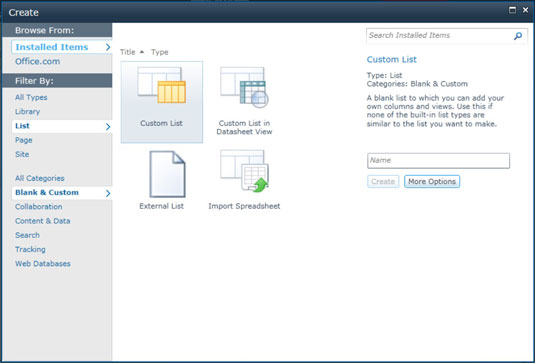
Veiciet šīs darbības, lai izveidotu pielāgotu sarakstu:
Lapā Izveidot atlasiet vienu no četrām pielāgotajām veidnēm un pēc tam ievadiet sava saraksta nosaukumu.
Šeit ievadītais vārds tiek izmantots saraksta tīmekļa adresē. Veidojot sarakstu, nosaukumā neizmantojiet atstarpes. Pēc saraksta izveides varat mainīt tā nosaukumu uz draudzīgāku nosaukumu.
Noklikšķiniet uz pogas Izveidot.
SharePoint izveido jūsu jauno pielāgoto sarakstu un dāsni pievieno tam vienu nosaukumu kolonnu.
Izvēlieties pielāgoto sarakstu datu lapas skatā, ja zināt, ka lietotāji izmantos datu lapas (vai izklājlapas) skatu kā noklusējumu. Šis skats ir piemērots lielapjoma rediģēšanai un kopēšanai/ielīmēšanai tāpat kā programmā Excel. Patiesībā visi ceļi ved uz Romu — neatkarīgi no izvēlētās pielāgotās saraksta veidnes jaunu kolonnu izveide notiek vienādi, un jūs varat viegli pievienot vai pārslēgt saraksta skatu(-us).
Uzziniet, kā efektīvi pārvietoties Word 2007 tabulā, izmantojot īsinājumtaustiņus un peles darbības, lai optimizētu savu darba plūsmu.
Šajā sarakstā ir iekļautas desmit populārākās Excel funkcijas, kas attiecas uz plašu vajadzību klāstu. Uzziniet, kā izmantot <strong>Excel funkcijas</strong> efektīvāk!
Uzziniet, kā pievienot papildu analīzes slāņus jūsu Excel diagrammām, lai uzlabotu vizualizāciju un sniegtu precīzākus datus. Šis raksts apraksta visas nepieciešamās darbības.
Uzziniet, kā iestatīt <strong>rindkopas atkāpi</strong> programmā Word 2013, lai uzlabotu dokumenta noformējumu un lasāmību.
Uzziniet, kā pareizi ievietot slejas programmā Word 2010, lai uzlabotu jūsu dokumentu formātu un struktūru.
Apsveriet iespēju aizsargāt Excel 2007 darblapu, lai izvairītos no neplānotām izmaiņām. Uzziniet, kā aizsargāt un atbloķēt šūnas, lai nodrošinātu datu integritāti.
Programmas Excel 2013 PMT funkcija aprēķina periodisko mūža rentes maksājumu. Šī funkcija ir būtiska hipotekāro kredītu maksājumu plānošanai.
Mācieties, kā veikt t-testus Excel programmā, izmantojot datus un aprakstot trīs t-testu veidus, kas noderēs jūsu datu analīzes procesā.
Uzziniet, kā filtrēt datu sarakstu programmā Excel 2016, lai ērti paslēptu nevēlamus ierakstus un strādātu tikai ar nepieciešamajiem datiem.
Uzziniet, kā vienkārši pievienot datu etiķetes diagrammai programmā Excel 2007. Palīdziet noteikt vērtības, kas tiek rādītas katrā datu punktā, izmantojot dažādas izvietošanas un formatēšanas iespējas.







